Guide de configuration L2TP pour Xiaomi Mi Router 3
pour les utilisateurs de VPN Unlimited
Ce guide vous fournit des instructions étape par étape sur la façon de configurer un VPN sur votre routeur Xiaomi à l'aide du protocole L2TP. Pour obtenir plus d’information sur le protocole L2TP, consultez notre article détaillé Qu’est-ce que le protocole VPN L2TP.
Qu'est-ce que le routeur Xiaomi Mi WiFi 3 L2TP? Comment configurer L2TP sur le routeur Xiaomi Mi? Regardons ça!
Générer les paramètres de configuration manuelle VPN Unlimited pour la configuration du Mi Router
Au début, vous devez obtenir des paramètres de configuration manuelle dans votre Bureau des utilisateurs KeepSolid, qui comprendra l’identifiant et le mot de passe pour la connexion L2TP, ainsi que le nom de domaine du serveur.
Suivez quelques étapes simples décrites dans le tutoriel Comment créer manuellement des configurations VPN et vous obtiendrez facilement toutes les informations requises.
Configurer la connexion VPN L2TP sur votre routeur Xiaomi
1. Accédez au panneau de contrôle de votre routeur Xiaomi Mi disponible via le lien miwifi.com. Si vous vous connectez au panneau de configuration pour la première fois, vous serez invité à définir un mot de passe.
2. En bas du panneau de configuration, cliquez sur Advanced (Avancé) et passez à la section VPN.
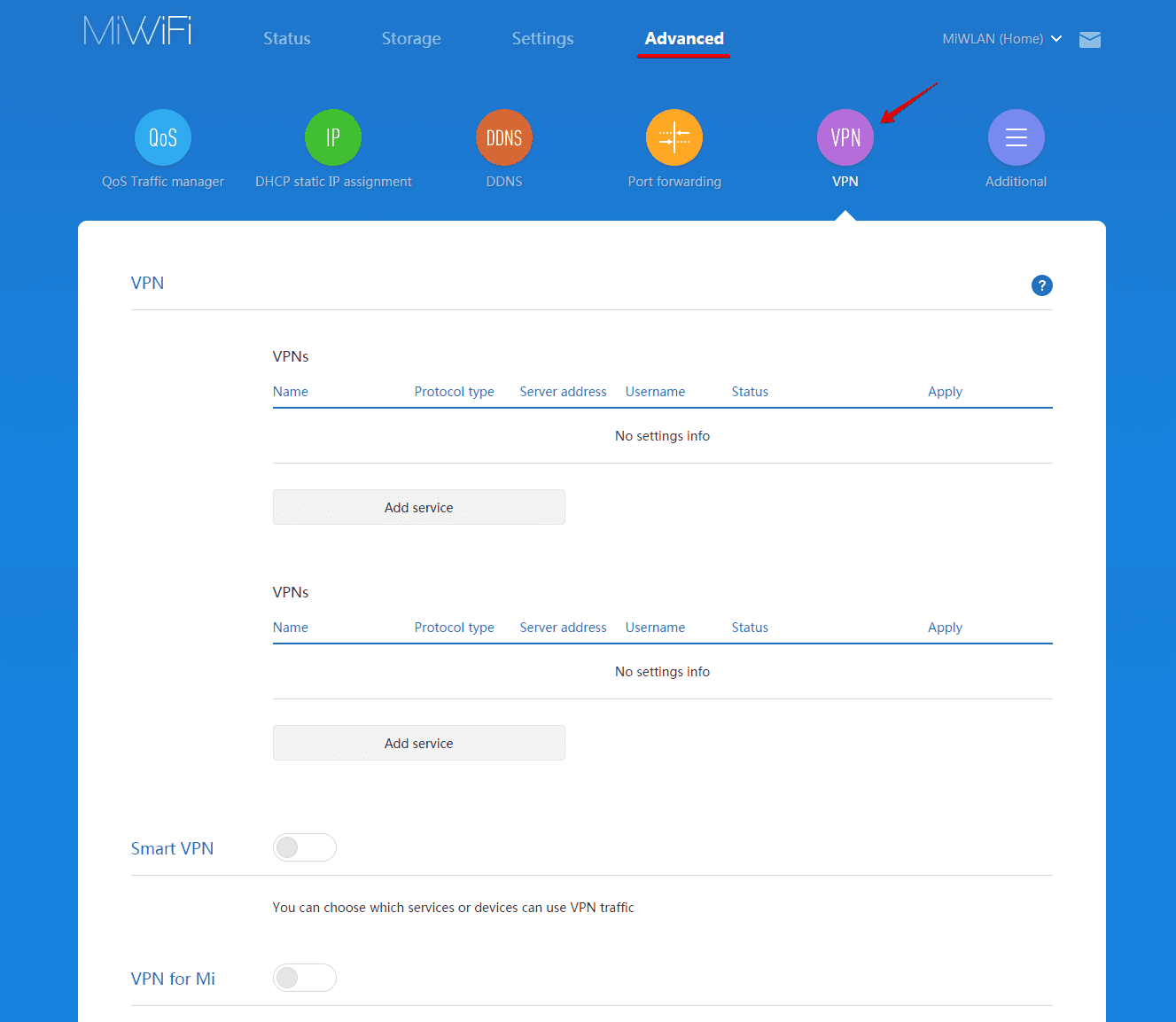
3. Cliquez sur Add Service (Ajouter un service).

4. Remplissez les champs de l'écran Add service (Ajouter un service) de la manière suivante:
- Name (Nom): entrez le nom personnalisé de votre connexion VPN. Dans notre exemple, c'est VPN_Unlimited.
- Protocol type (Type de protocole): Choisissez L2TP.
- Server (Serveur): Saisissez le nom de domaine du serveur VPN sélectionné.
- Username (Username): Collez la connexion des configurations manuelles VPN Unlimited que vous avez précédemment générées dans votre Bureau des Utilisateurs.
- Password (Mot de passe): Collez le mot de passe de vos paramètres de configuration manuelle.
5. Une fois terminé, cliquez sur Save (Sauver).
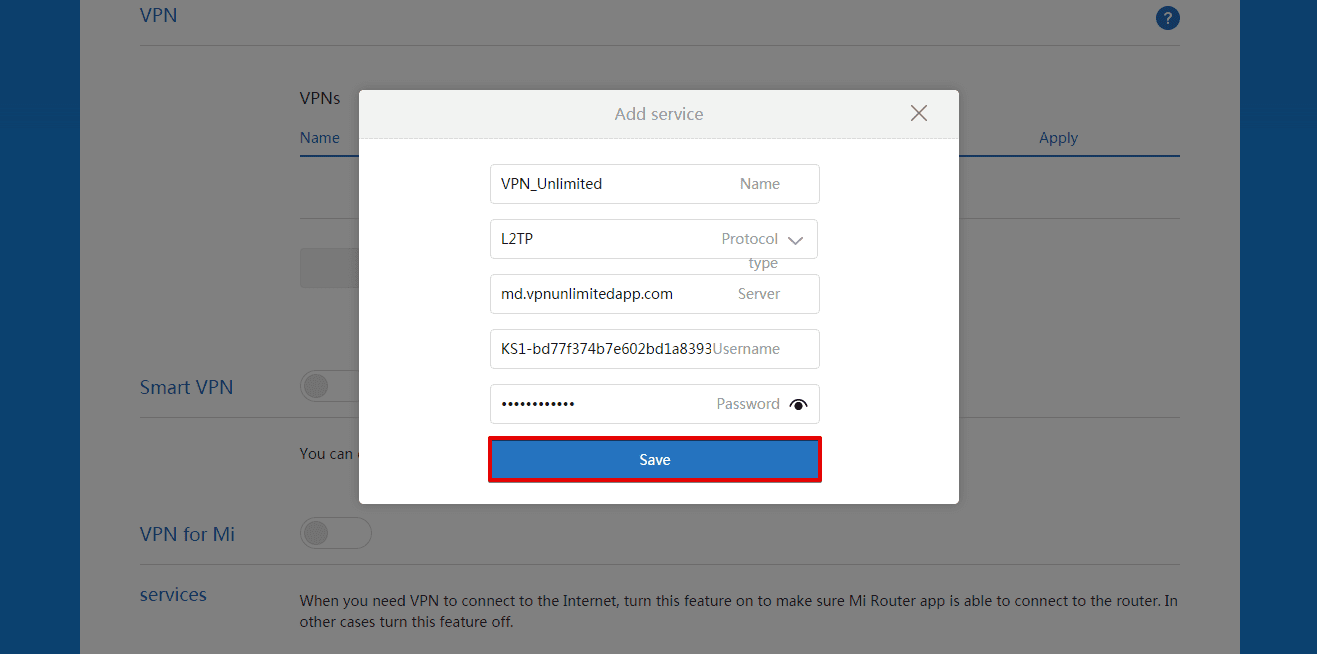
Connectez-vous à un serveur VPN via votre Xiaomi Mi Router 3
La connexion VPN que vous avez créée sera répertoriée sous VPN. Cliquez sur Connect (Se connecter) et attendez que la connexion VPN soit établie.
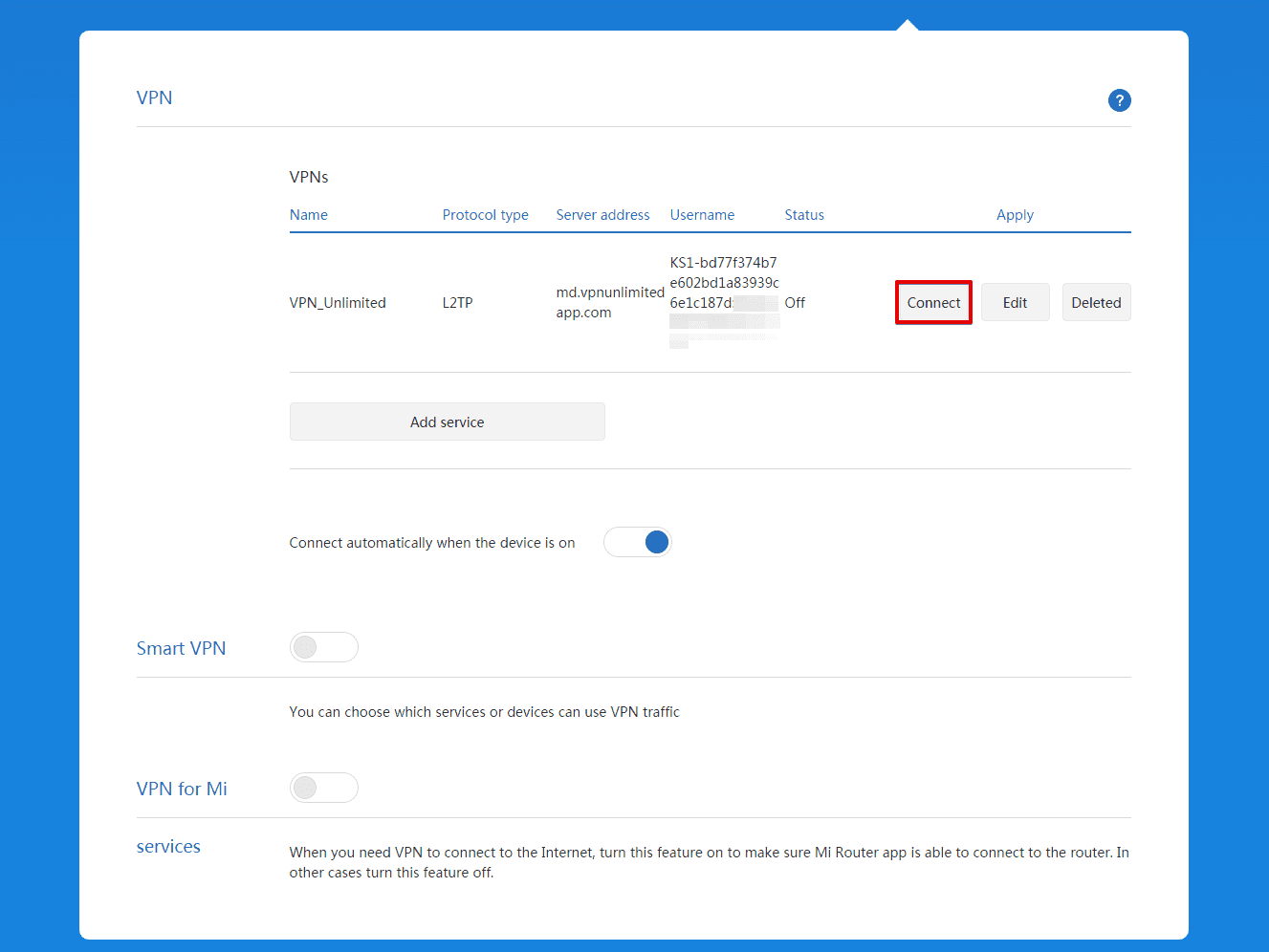
Une fois la connexion établie avec succès, l'état passe à Connected (Connecté).
Si vous souhaitez que votre routeur Xiaomi Mi 3 se connecte automatiquement au VPN après le redémarrage, cochez la case à côté de Connect automatically when the device is on (Connectez-vous automatiquement lorsque l'appareil est allumé).
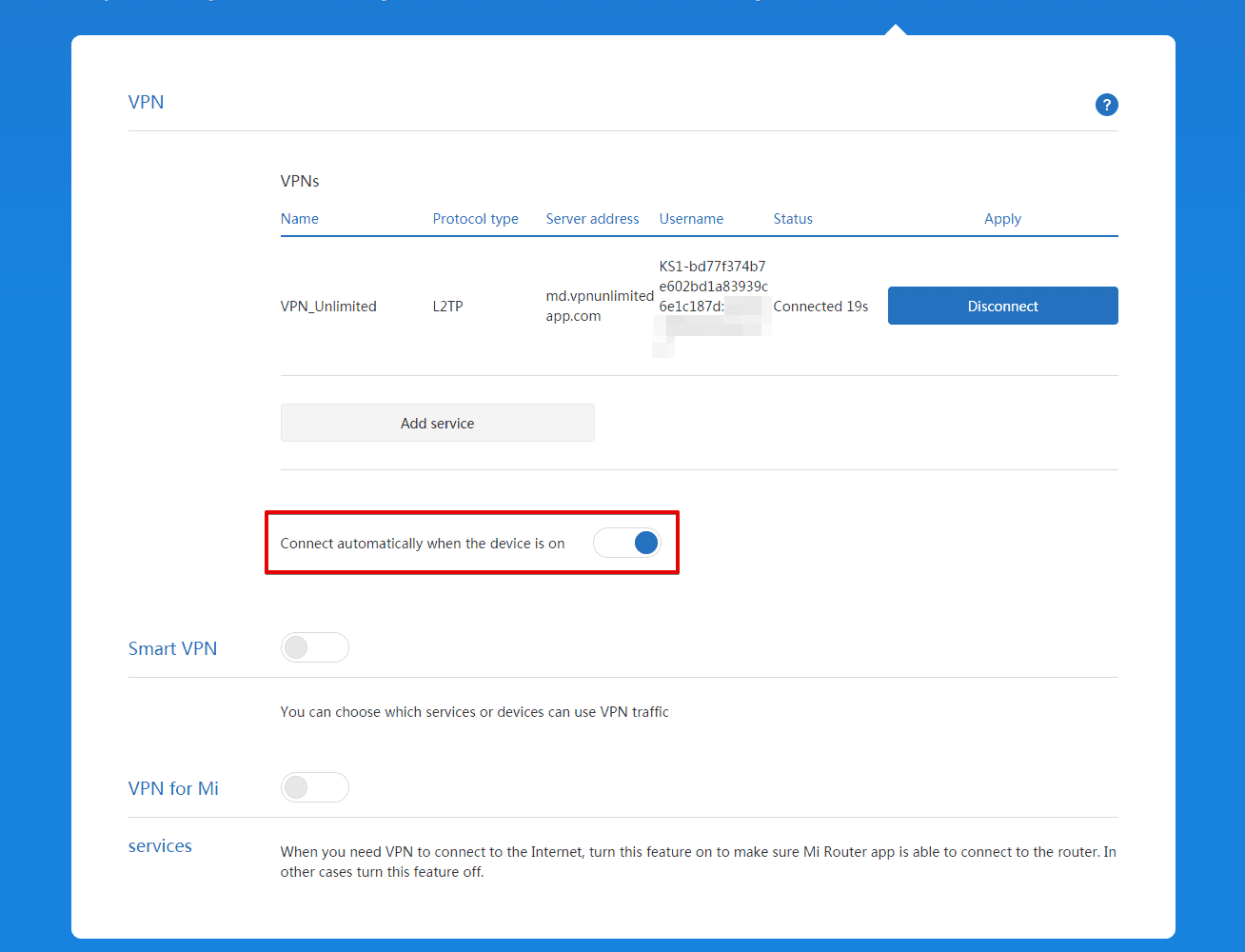
Déconnectez-vous du serveur VPN via votre Xiaomi Mi Router 3
Pour vous déconnecter du serveur VPN, dans le Advanced (Avancé) > VPN paramètres de votre routeur Xiaomi, cliquez simplement sur Disconnect (Déconnecter) et attendez que la connexion soit désactivée.
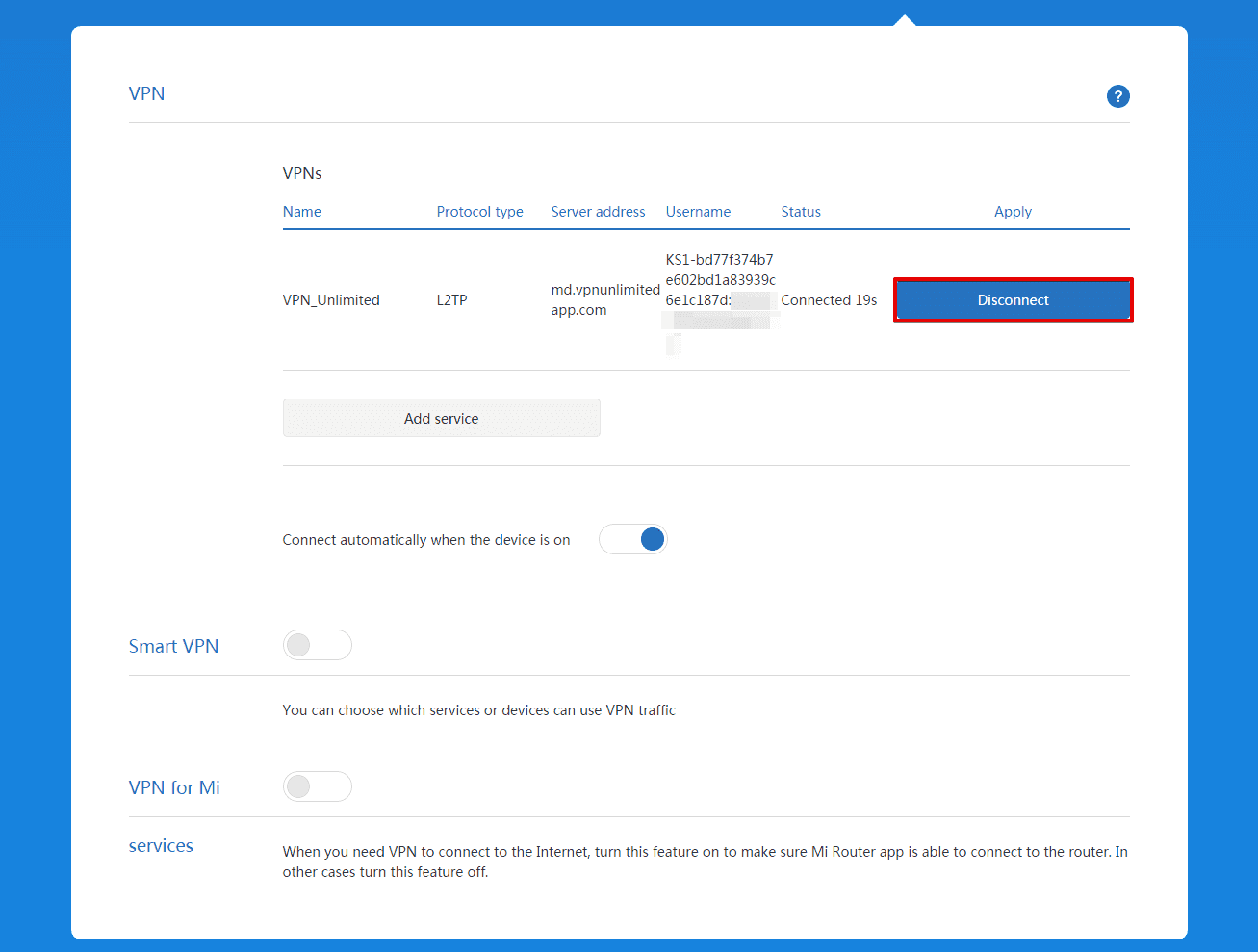
Conclusion sur la configuration du VPN pour Mi Router
Eh bien, vous savez maintenant comment configurer vous-même la connexion VPN L2TP pour votre Xiaomi Mi Router 3. Au cas où vous auriez besoin de configurer un VPN sur d'autres appareils, consultez notre Page des manuels ou contactez notre service client via [email protected].
Essayez VPN Unlimited dès maintenant!
Avec notre essai de 7 jours et notre remboursement garanti de 30 jours, vous bénéficiez de 37 jours pour voir à quel point un VPN peut faire la différence!